在剪辑视频的过程中,往往会积攒很多视频草稿,包括剪辑草稿和模板草稿。
虽然它们占内存,影响剪辑的效率,但不能把它们全部删掉,因为以后可能还需要用到。
平时要对这些草稿进行及时、合理的管理。
1.管理剪辑草稿
剪辑草稿一般是指对自己拍摄的视频或者照片进行剪辑后保存下来的视频或者照片。
如果这些草稿比较多,或者不想保留的时候,可以进行删除处理。
第一步,打开PC端剪映专业版,可以看到剪辑草稿的数量和存在状态。
![图片[1]-剪映视频剪辑的管理(剪辑草稿)-UI素材库](https://cos.uisck.com/wp-content/uploads/2024/10/2024102407062380.png?imageMogr2/format/webp/interlace/1)
第二步,如果想单独删除某一个剪辑直草稿,可以点击该剪辑草稿右下角的“…”,会出现重命名、复制草稿、删除选项 点击“删除”即可。
如果想要全部删除或者一次性删除多个剪辑草草稿,可以点击“批量管理”,选择需要删除的剪辑草稿即可。
![图片[2]-剪映视频剪辑的管理(剪辑草稿)-UI素材库](https://cos.uisck.com/wp-content/uploads/2024/10/2024102407063666.png?imageMogr2/format/webp/interlace/1)
其实,在这个过程中我们不难发现,如果想要复制某个剪辑草稿进行二次编辑只需要点击这个剪辑草稿右下角的“…”,然后点击复制草稿,在剪辑草稿界面便会看到所复制的草稿副本。
手机端剪映APP,在删除和复制剪辑草稿的操作流程上与PC端剪映专业版是有区别的,而且手机端剪映APP对剪辑草稿提供了备份功能,弥补了PC端剪映专业版删除剪辑草稿后无法找回和恢复的缺陷。
手机端剪映APP删除、复制与备份剪辑草稿的流程如下:
第一步,打开手机端剪映APP,自动弹出的便是剪辑草稿的界面。
每个剪辑草稿后面都有一个“…”,点击会出现重命名、复制草稿、删除选项。
如果需要单独删除某个剪辑草稿,选择删除即可。
如果想要同时删除多个或者全部的剪辑草稿,可以点击右上方的“管理”,然后选中需要删除的剪辑草稿即可。
![图片[3]-剪映视频剪辑的管理(剪辑草稿)-UI素材库](https://cos.uisck.com/wp-content/uploads/2024/10/2024102407070065.png?imageMogr2/format/webp/interlace/1)
第二步,点击“复制草稿”后,会在剪辑草稿界面出现所复制草稿的副本。
第三步,点击右上方的“立即备份”,就可以对所有的剪辑草稿进行云备份,同也可以有选择性地进行备份,既可以全选也可以单选或多选。
此如果我们不小心删掉了某个剪辑草稿,可以通过点击“云备份”找回。需要注的是,在进行立即备份之前,需要先登录抖音账号。
2.管理模板草稿
因为 PC端剪映专业版的所有草稿都是归入剪辑草稿的,所以管理模板草稿主要针对的是手机端剪映 APP。
第一步,打开手机端剪映APP,点击“模板草稿”,便可以看到所有的模板草稿。
第二步,与管理剪辑草稿删除、复制的流程基本一样,可通过某个模板草稿后面的“…”进行单独删除、复制,也可以通过点击右上方的“管理”进行多个或者全部删除。
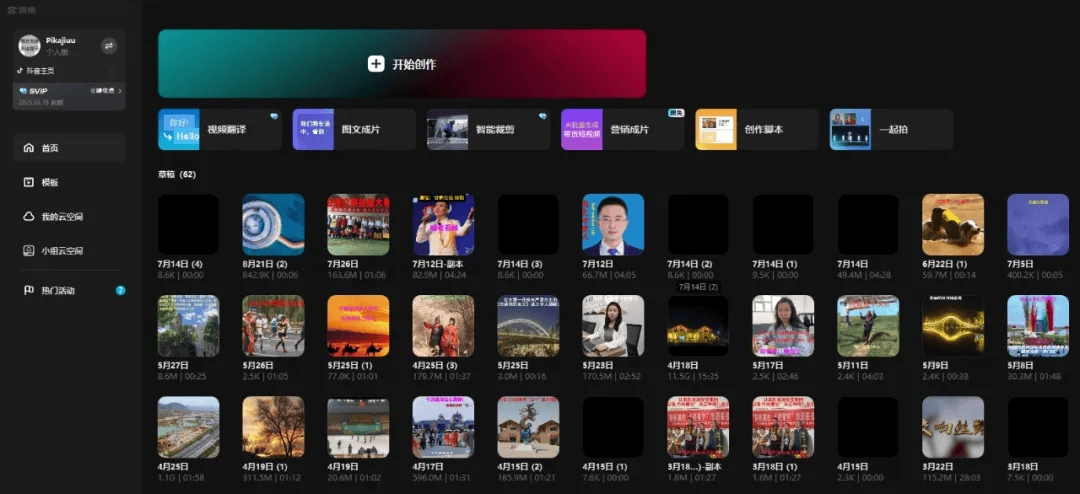







暂无评论内容